背景
項目上需要做UWP的自動安裝包,在以前的公司接觸的是TFS來做自動build。 公司要求用Jenkins 來做,別笑話我,之前還真不曉得這個東西。
會的同學請看一下指出錯誤,不會的同學請先自行腦補,我們一步一步的來。
首先我們准備2個安裝包,Jenkins,NuGet 都下載最新的好了。
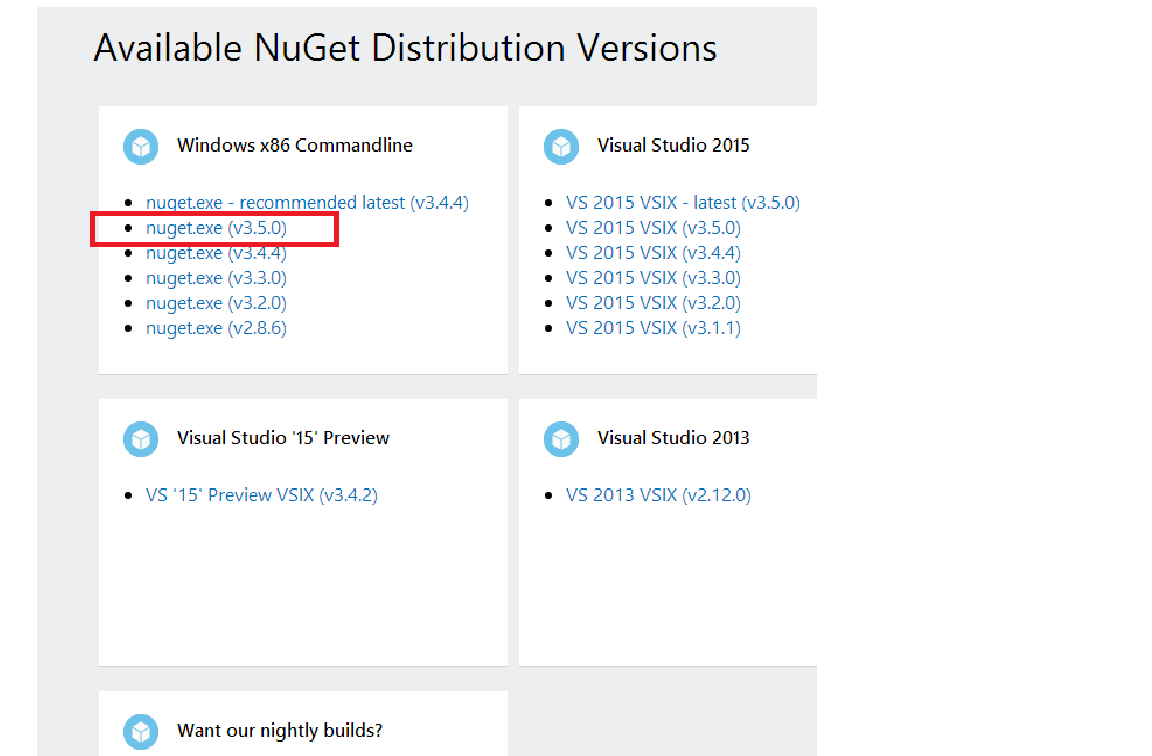
1. 安裝Jenkins,下一步下一步。安裝好了會自動浏覽器跳轉到http://localhost:8080/ 如下圖
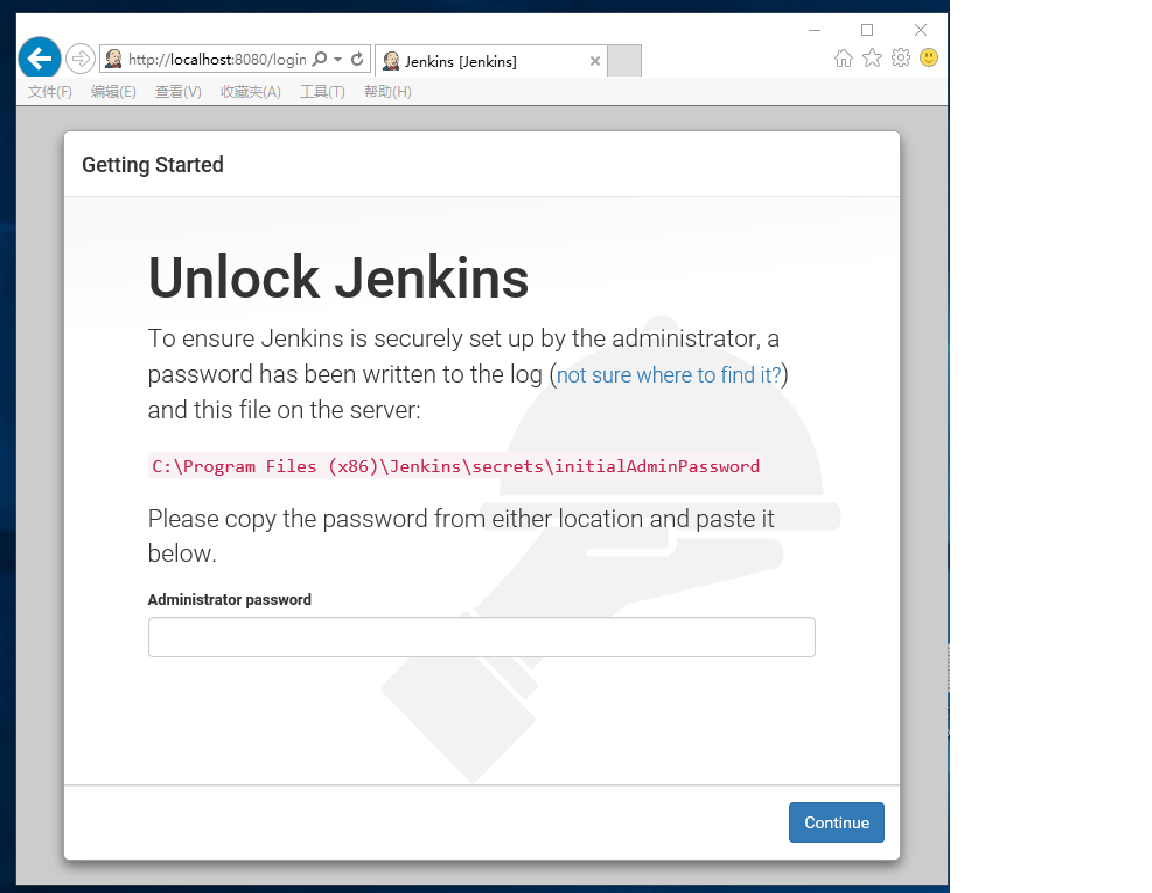
按照提示去C:\Program Files (x86)\Jenkins\secrets\initialAdminPassword文件中把一串GUID拷進去,然後點Continue,等待。
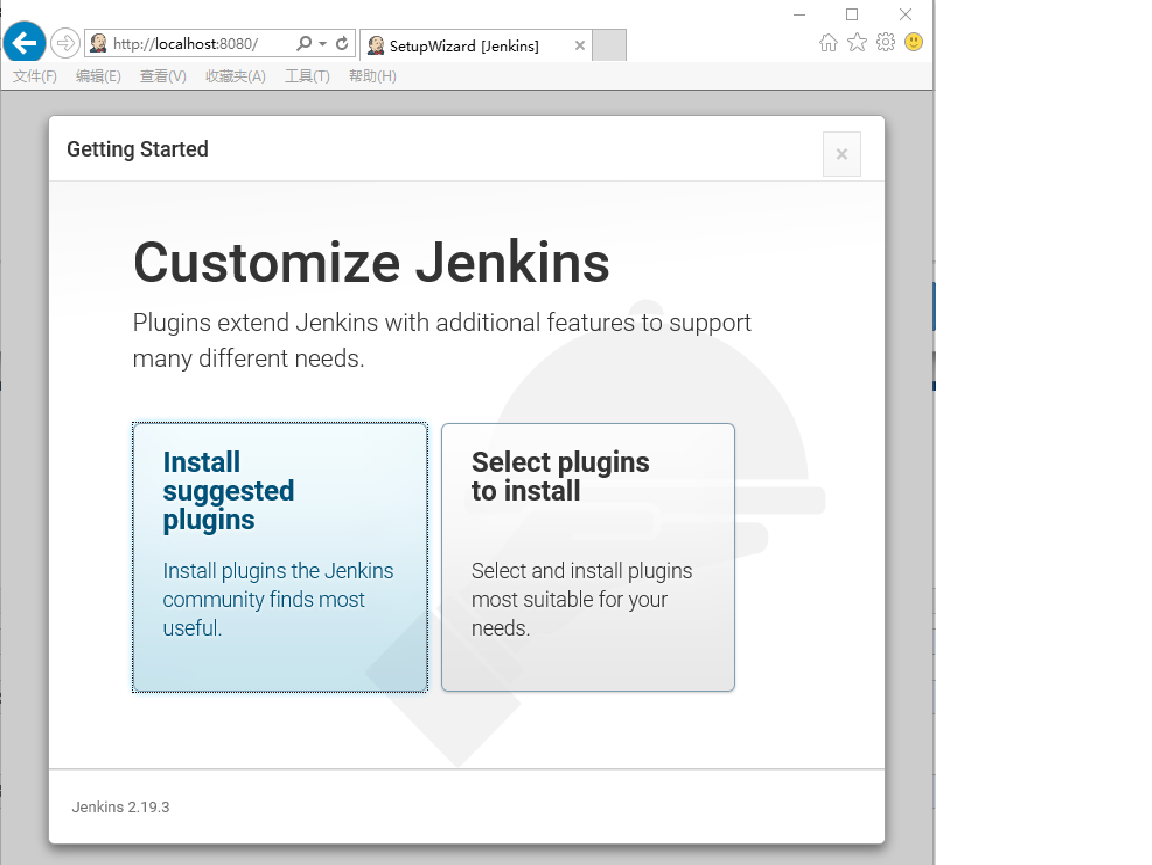
第一次玩的同學就選默認讓它安裝建議的插件好了。再次等待。。。完成之後是創建賬號,小伙伴記住自己的賬號哦。我在弄的過程因為忘記賬號了。。還重新安裝過。。
如果要重裝,記得卸載之後刪掉C:\Program Files (x86)\Jenkins 這個目錄
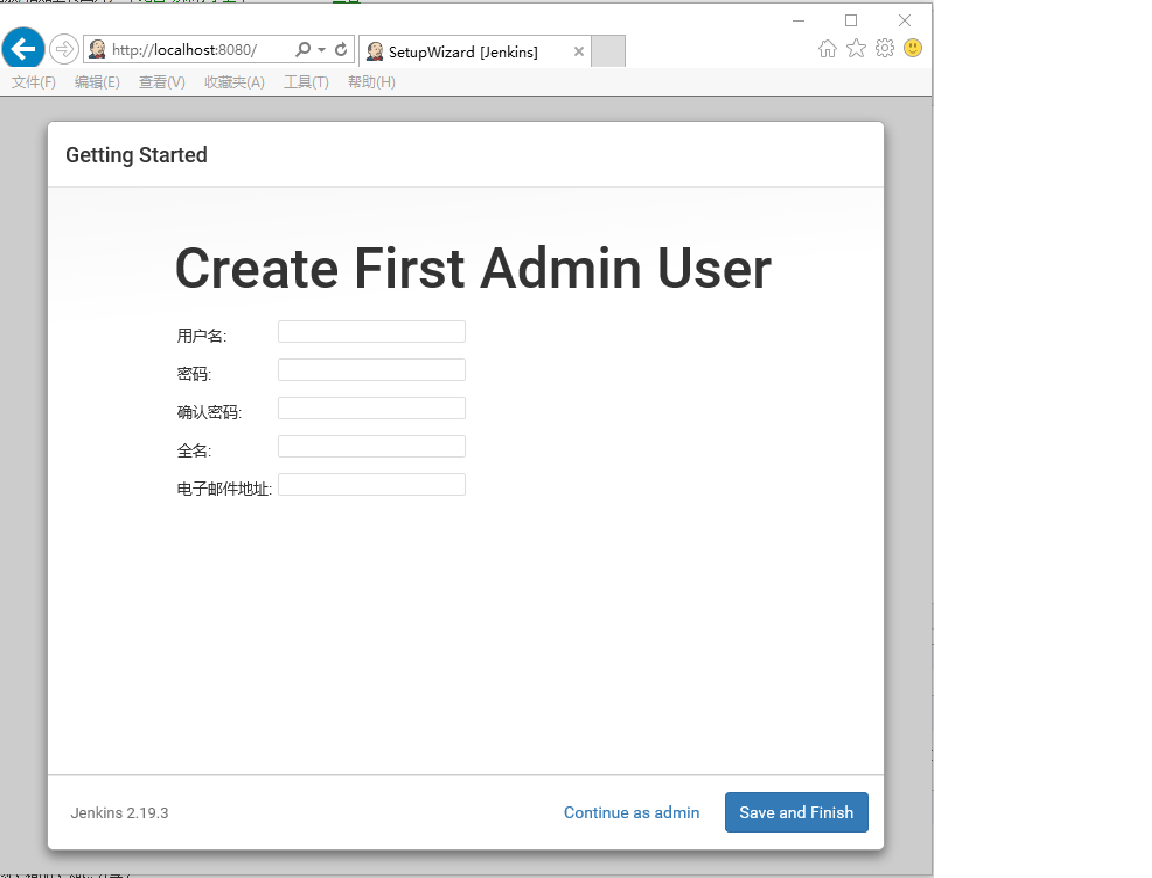 、
、
填完之後就開始使用吧。。gogo
新建一個job
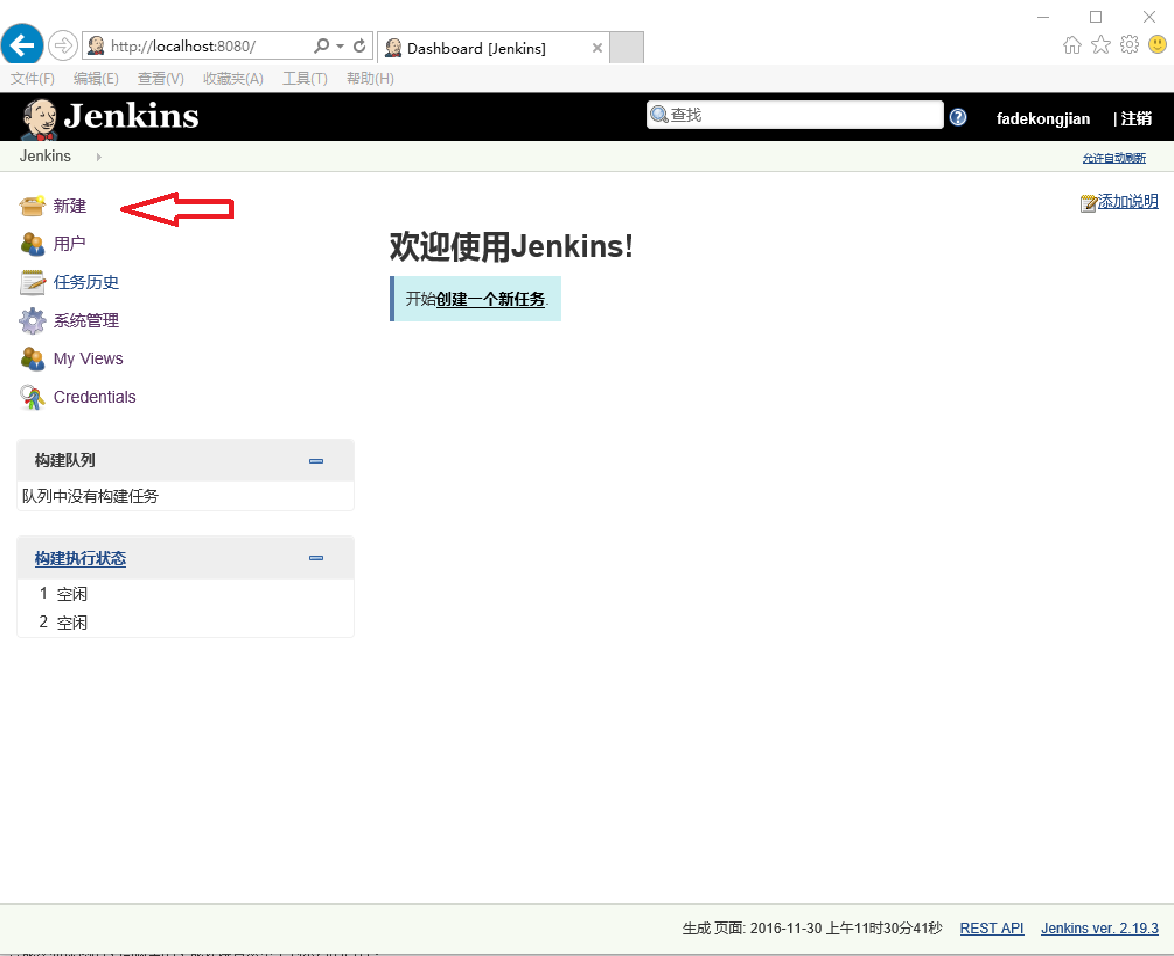
選擇第一個然後填個名字,點ok
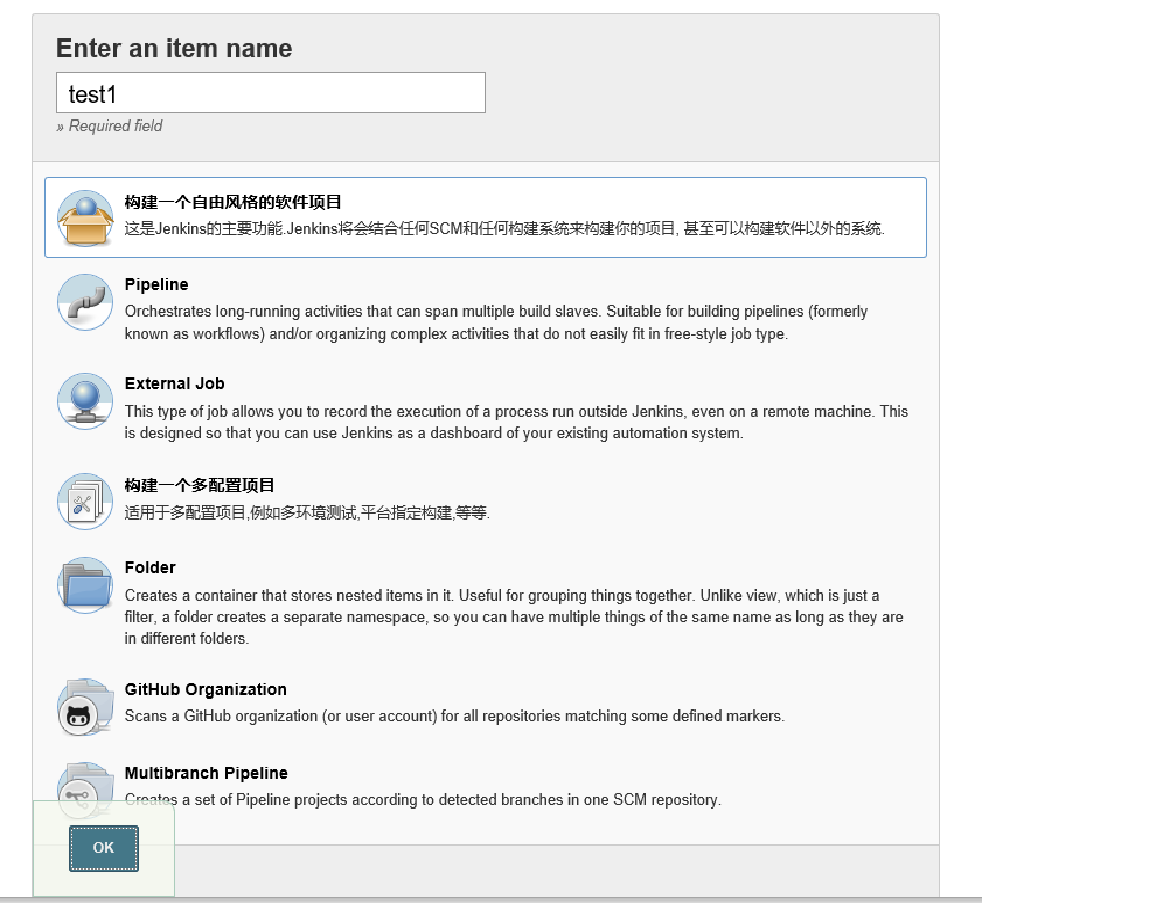
到構建中,創建一個Execute Windows batch command
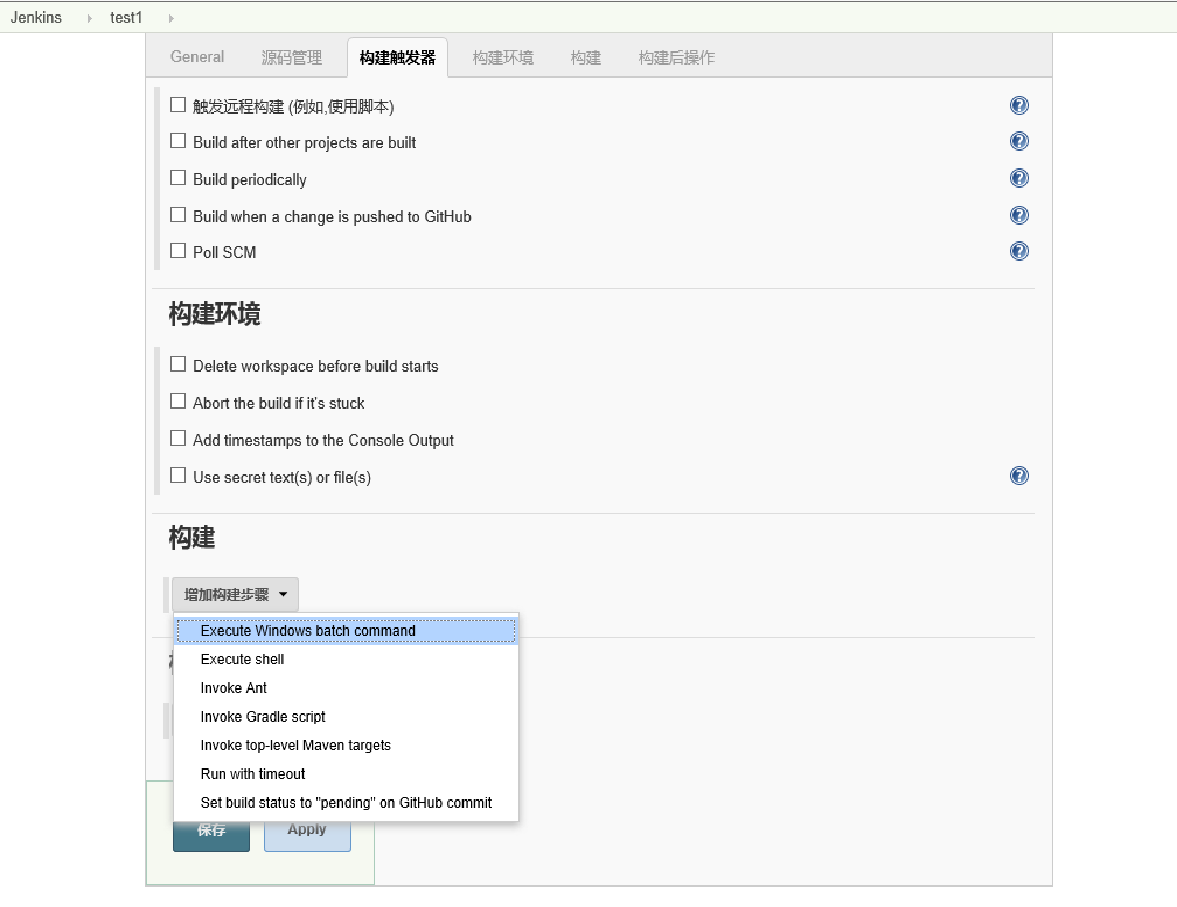
將下面代碼拷進去
D:\Jenkins_Test\Tools\nuget.exe restore "D:\Jenkins_Test\Projects\App1\App1.sln" -ConfigFile "C:\Users\xxxx\AppData\Roaming\NuGet\NuGet.Config" -NoCache
這裡我講一下,我們事先在D盤創建了Jenkins_Test的文件夾,它下面的Tools文件夾是存放前面下載的nuget.exe。
restore 是 nuget 的一個命令,就是說把你項目D:\Jenkins_Test\Projects\App1\App1.sln需要的app package都按需下載下來。跟你用VS 編譯項目的時候提示的restoring package是一樣的。
後面的-ConfigFile 是指定configFlie,如果不寫的話。默認是%AppData%\NuGet\NuGet.config is used. 我們這裡使用的是你登陸windows 的xxxx賬號下面的這個文件.
具體這些命令是干什麼的。。還有哪些其他命令,請查看 nuget.exe-cli-reference. 記得改掉xxxx為你自己的賬號。
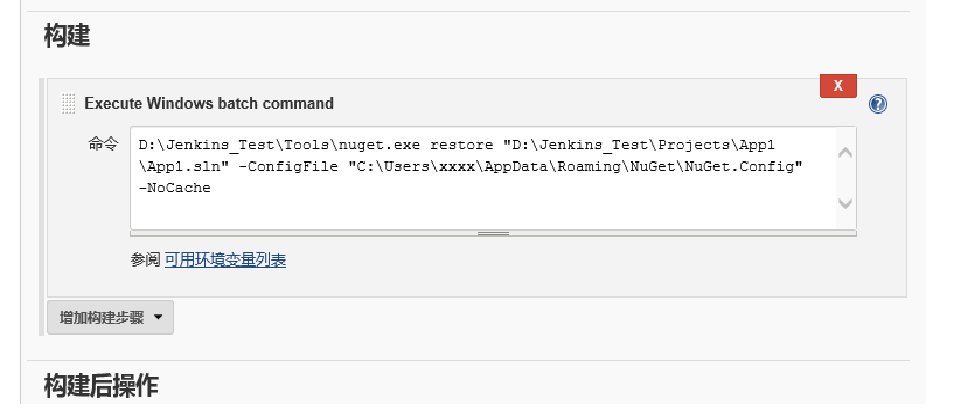
接下來我們需要創建一個Windows powershell。這需要去下載powershell for jenkins的插件。
保存之後 點擊Jenkins 回到主頁面。
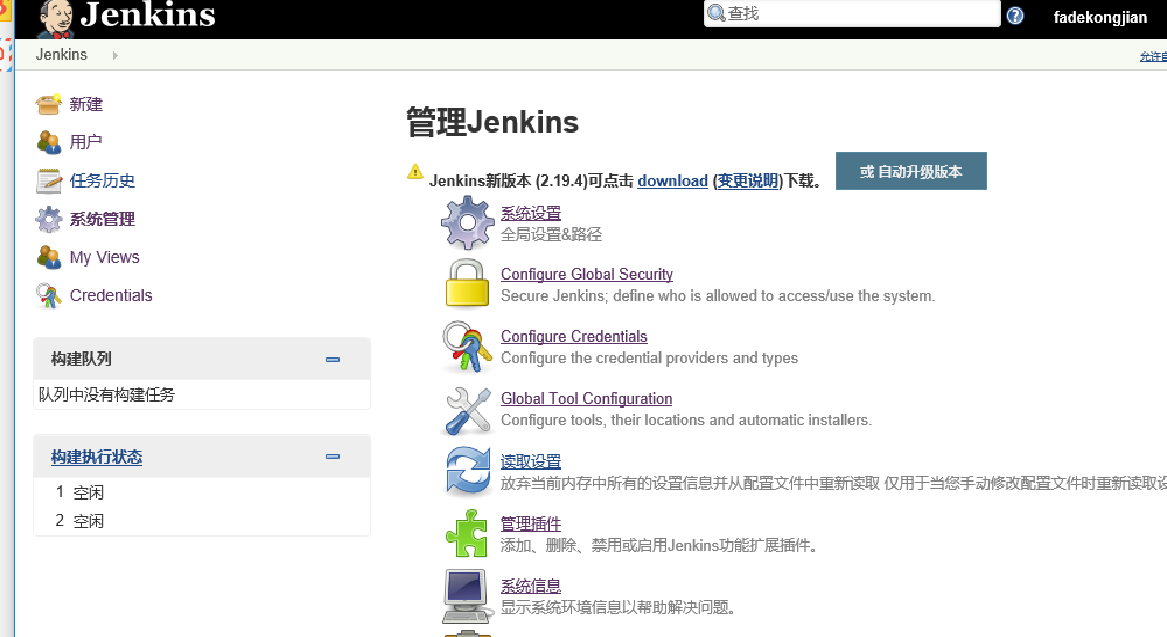
點擊 系統管理,然後在右邊選擇點擊 管理插件,在可選插件 項目下搜索Powershell,勾選點擊直接安裝。
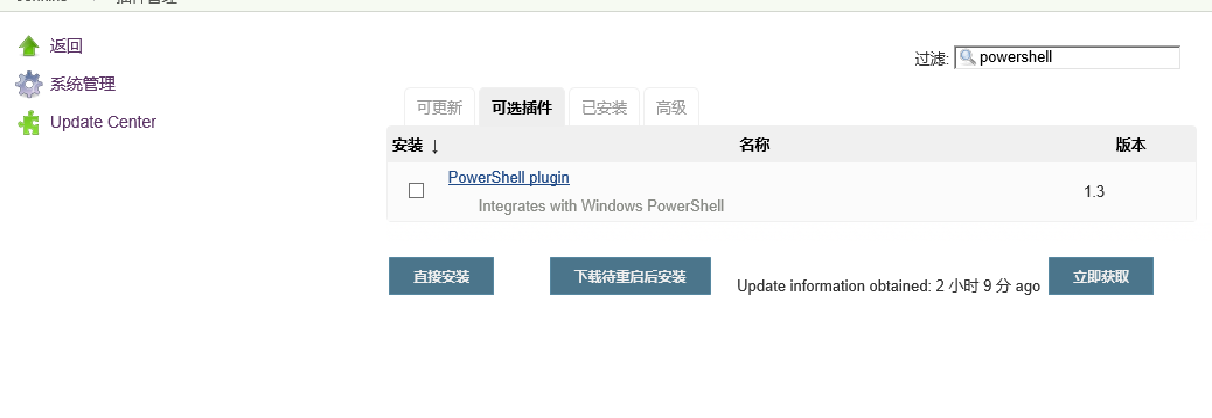
安裝完畢之後我們回到主頁,再次點擊 剛才新建的Test1 項目,進入之後點擊配置。
這次在構建中,我們選擇 Windows PowerShell。
拷貝下面code進去。
# Path to Msbuild tool # $msbuild = "[Path to MsBuild.exe. See below for reference]" $msbuild = "C:\Program Files (x86)\MSBuild\14.0\bin\MSBuild.exe" set-alias msbuild $msbuild # solution settings # $sln_name = "[Path to Solution File. See below for reference]" $sln_name = "D:\Jenkins_Test\Projects\App1\App1.sln" $vs_config = "Release" $vs_platfom = "ARM" # call the build method Write-Host "Building solution`n" -foregroundcolor Green msbuild $sln_name /t:Build /p:Configuration=$vs_config /p:Platform=$vs_platfom /v:q /nologo
填好之後我們就可以保存,返回之後,點擊 立刻構建。。如下圖。。等待build結果。
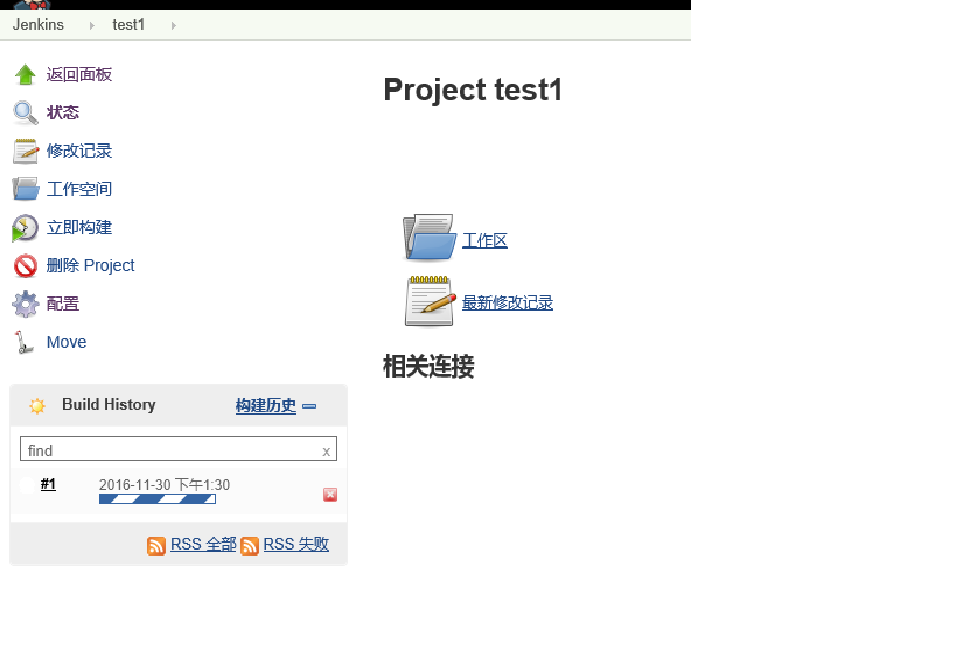
這裡我們將會遇到第一個坑,我加粗以表示重要。
build失敗,我們點擊下前面紅色的球球。。查看日志。
CSC : error CS0006: Metadata file 'C:\windows\system32\config\systemprofile\.nuget\packages\System.ComponentModel\4.0.0\ref\netcore50\System.ComponentModel.dll' could not be found [D:\Jenkins_Test\Projects\App1\ClassLibrary1\ClassLibrary1.csproj]
坑1
可以看到的是nuget store 是成功了,但是在build的時候它跑去找C:\windows\system32\config\systemprofile\.nuget\packages\ 下面的的packpage了,查看本地這個文件夾,根本就沒有.nuget。
而.nuget其實是在我們當前user下面的 C:\Users\xxxx
大量查看網上都沒有查到有用的信息,而當我查看 Jenkins 系統管理-系統信息的時候我發現 Jenkins 默認的home就是在C:\windows\system32\config\systemprofile這個下面,而且這是我們裝系統的時候默認本地賬號的位置。
想到這裡我想第一件要做的事就是把home給改成C:\Users\xxxx。
最後我通過修改Jenkins 服務通過這個坑。。
進入service,找到jenkins的服務。點擊屬性-登陸 可以看到默認是本地賬號
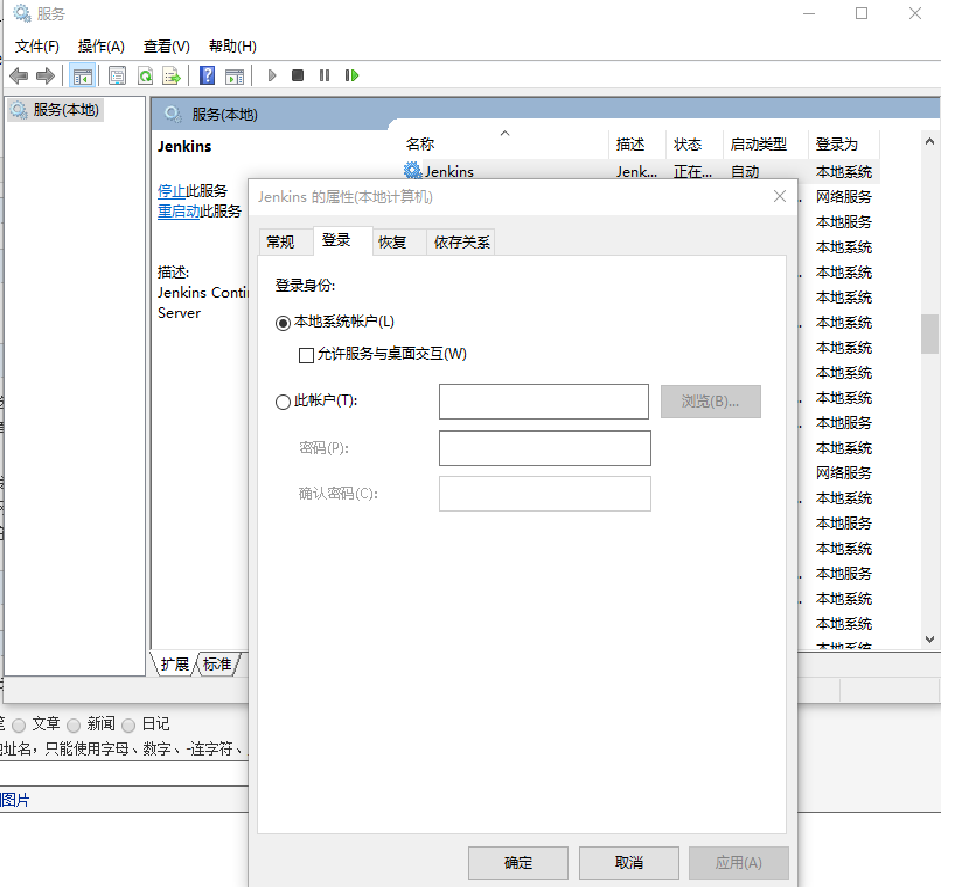
那麼我們需要修改為 你當前系統登陸的賬號。點擊此賬號,進去浏覽,搜索到你當前登陸的賬號然後點擊確定,記得重啟服務。
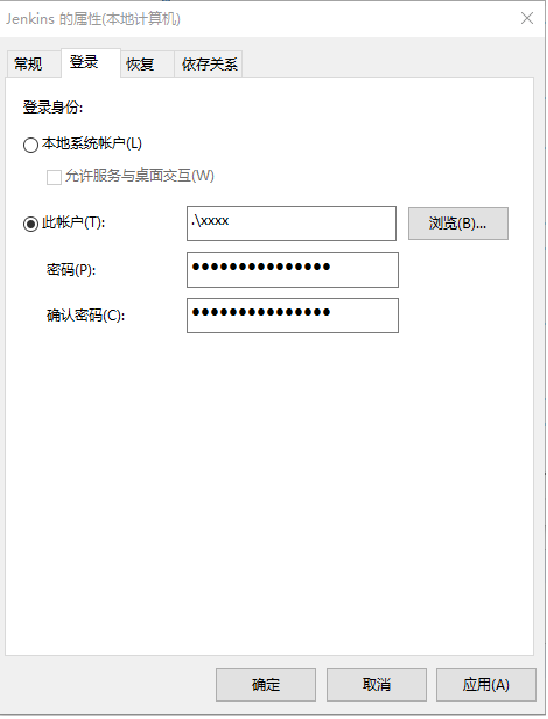
再次查看jenkins 系統信息,已經看到home更改了。。去點擊 立即創建。。。等待build完成。。
可以看到球球變成了藍色,編譯成功了。
這樣我們就完成了自動編譯。。這個使用場景我想應該是在代碼服務器check in的時候自動做編譯來檢查 代碼是否正確與否。
當然肯定需要寫一些觸發,本文沒有做更多研究,有興趣的同學可以自己研究交流。
下面我們要做App 包,就是那樣給測試使用以及上傳商店的包。
我們新建另一個Job,比如test2.
同test1一樣到構建中,創建一個Execute Windows batch command
將下面代碼拷進去
D:\Jenkins_Test\Tools\nuget.exe restore "D:\Jenkins_Test\Projects\App1\App1.sln" -ConfigFile "C:\Users\xxxx\AppData\Roaming\NuGet\NuGet.Config" -NoCache
再創建Windows PowerShell
# Path to Msbuild tool # $msbuild = "[Path to MsBuild.exe. See below for reference]" $msbuild = "C:\Program Files (x86)\MSBuild\14.0\bin\MSBuild.exe" set-alias msbuild $msbuild # solution settings # $sln_name = "[Path to Solution File. See below for reference]" $sln_name = "D:\Jenkins_Test\Projects\App1\App1\App1.csproj" # call the build method Write-Host "Building solution`n" -foregroundcolor Green msbuild $sln_name /target:Clean /target:Rebuild /target:Publish /p:Configuration=Release /p:AppxPackageDir="D:\Jenkins_Test\AppxPackages\" /p:AppxBundle=Always /p:UapAppxPackageBuildMode=StoreUpload /p:AppxBundlePlatforms="x86|x64|arm"
值得注意的是:
1.記得先用vs 把項目跟商店裡面的項鏈接到一起,不鏈接起來的話,你做出來的包也沒法上傳。。
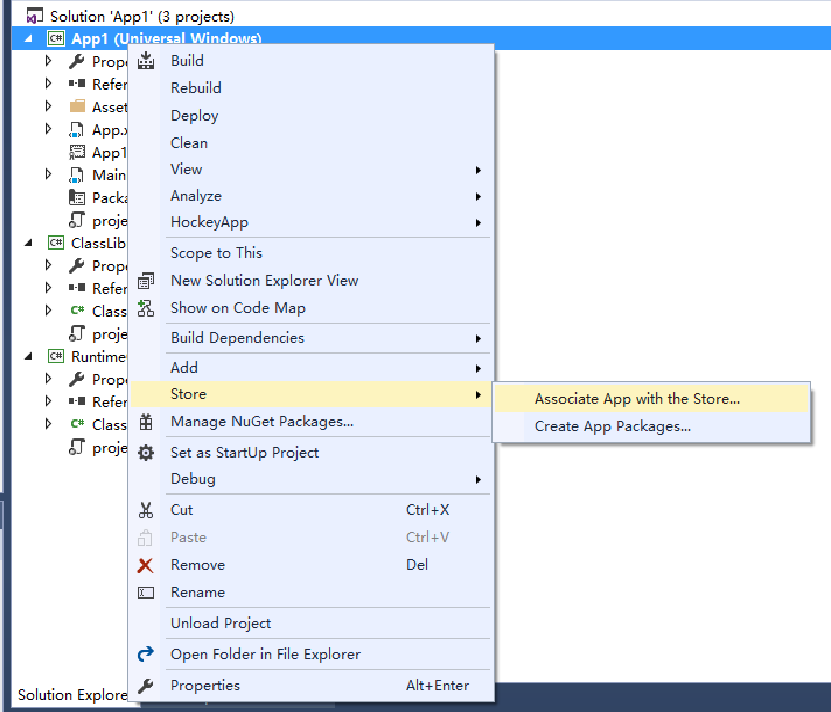
坑2 sln_name 這裡要注意 必須是啟動項.csproj而且是.sln
保存之後,立即構建,完成之後你就可以在D:\Jenkins_Test\AppxPackages\ 文件夾下發現你的App 包了。。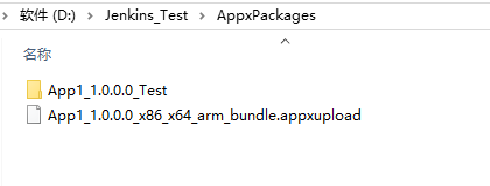
坑3
因為項目中引用的一個package 是不支持Any CPU的,所以我們在項目裡面刪除了AnyCPU,注意我們刪除了sln,以及各個子項目裡面的AnyCPU。
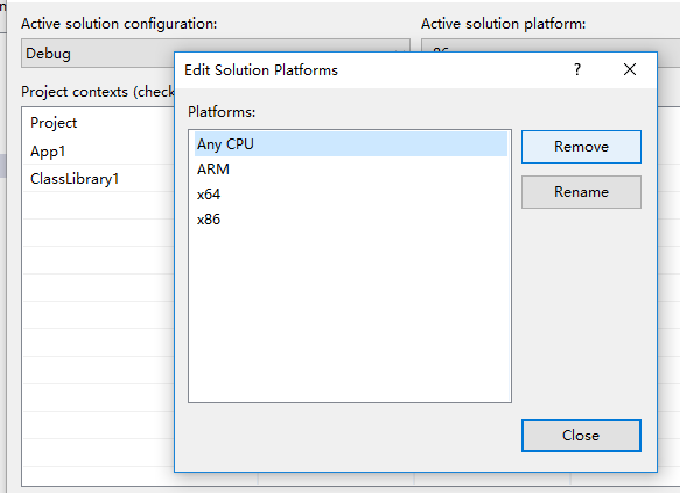
刪除了之後我們再進行構建,毫無疑問報錯了。
C:\Program Files (x86)\MSBuild\14.0\bin\Microsoft.Common.CurrentVersion.targets(724,5): error : The OutputPath property is not set for project 'ClassLibrary1.csproj'. Please check to make sure that you have specified a valid combination of Configuration and Platform for this project. Configuration='Debug' Platform='AnyCPU'. You may be seeing this message because you are trying to build a project without a solution file, and have specified a non-default Configuration or Platform that doesn't exist for this project. [D:\Jenkins_Test\Projects\App1\ClassLibrary1\ClassLibrary1.csproj]
研究了半天,發現啟動項沒有問題,於是把啟動項和子project的項目文件拿來一對比。
左邊啟動項,右邊子project

因為我們的子project也被刪除了AnyCPU ,但是默認卻還是使用的AnyCPU項,所以這才導致我們 nuget.exe restore 失敗的。
既然我們這裡子project已經沒AnyCPU了,那麼我們也把Platform設置默認x86.
修改完畢之後再次構建。。。完美! 成功。。
總結
上面就是我研究Jenkins + NuGet + MSBuild 手把手教你做自動UWP Build 和 App store包 所遇到的坑,圖有點多,希望能幫到需要的同學。。